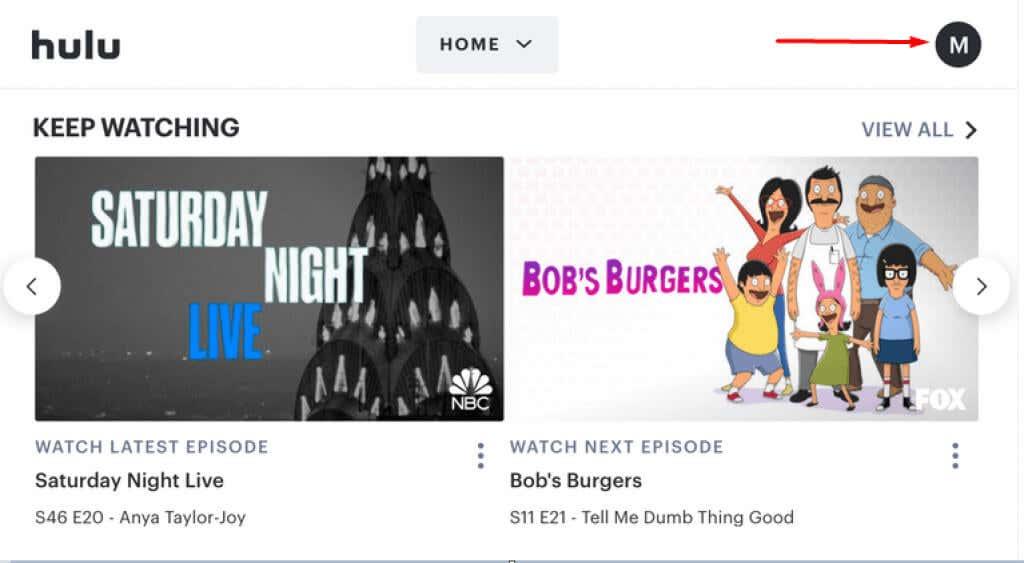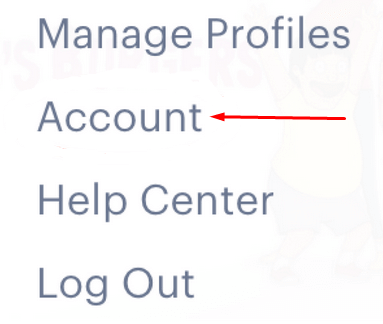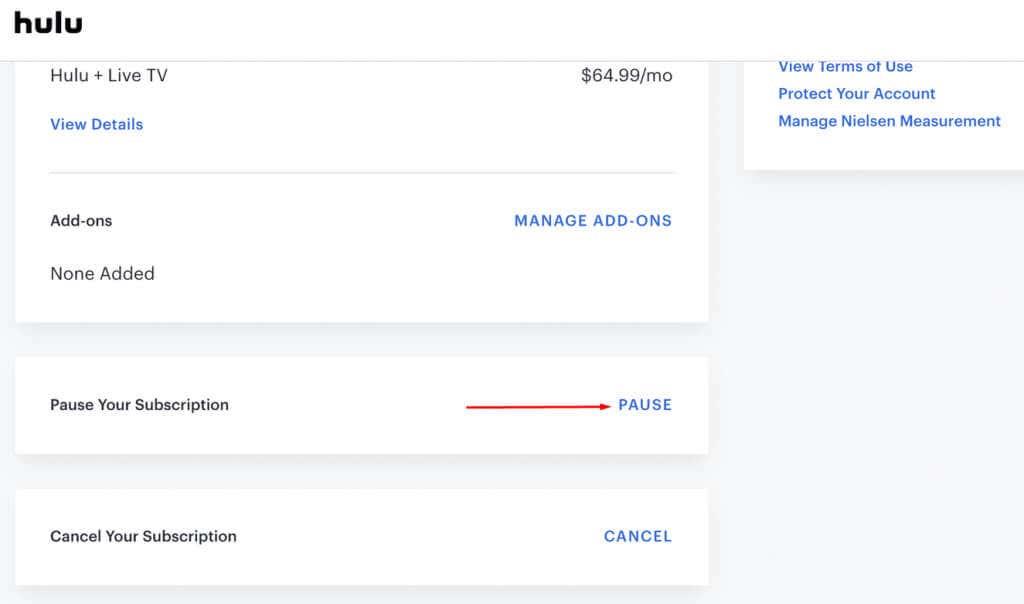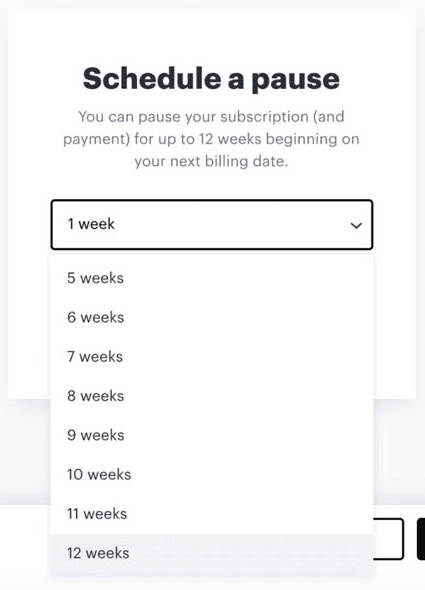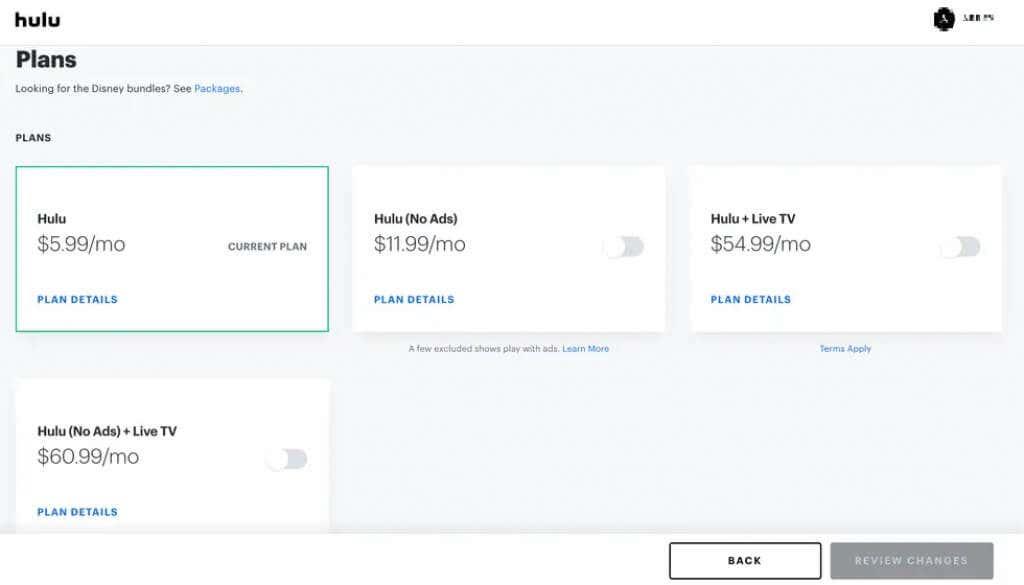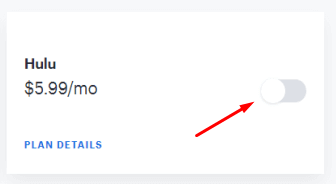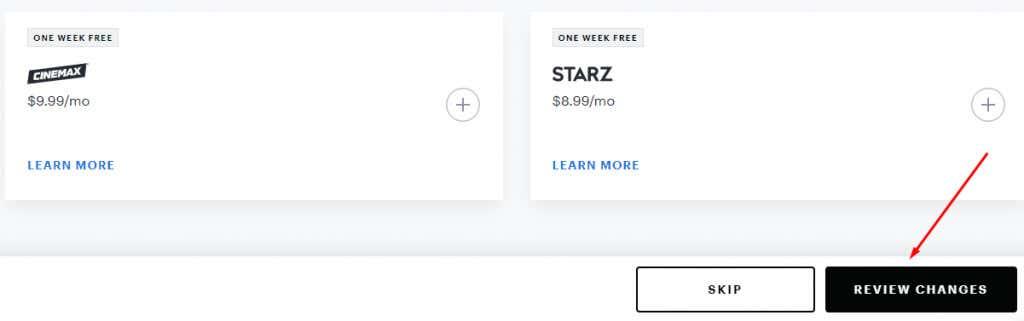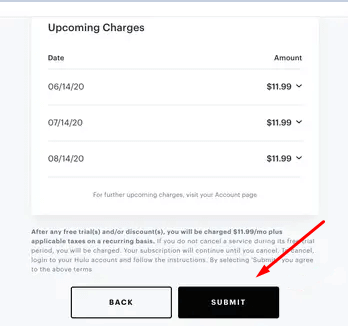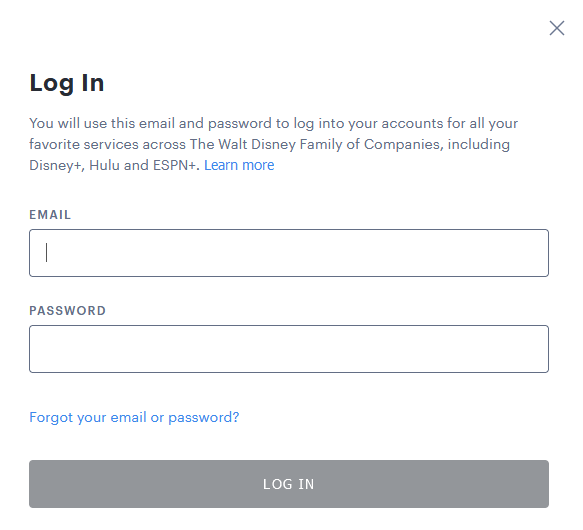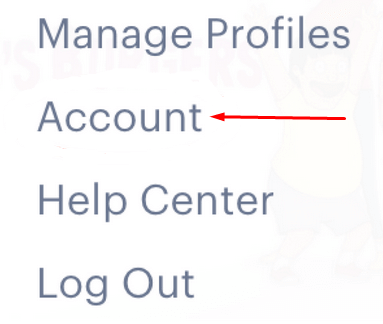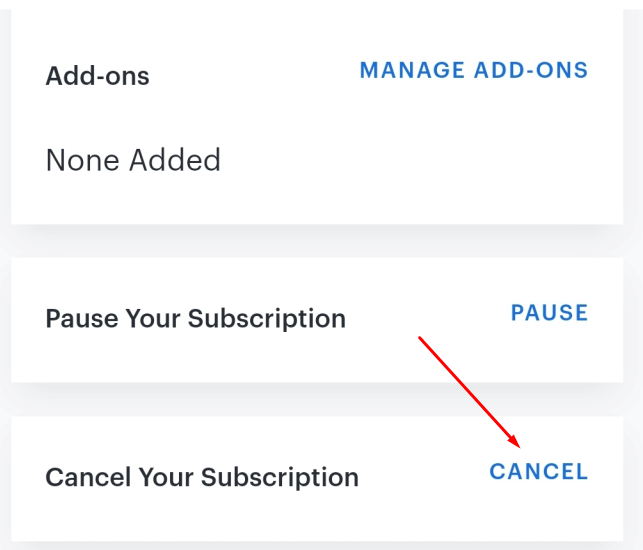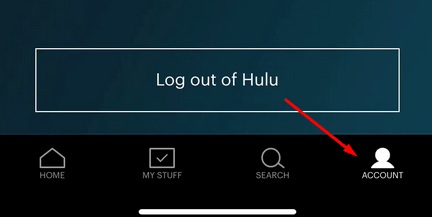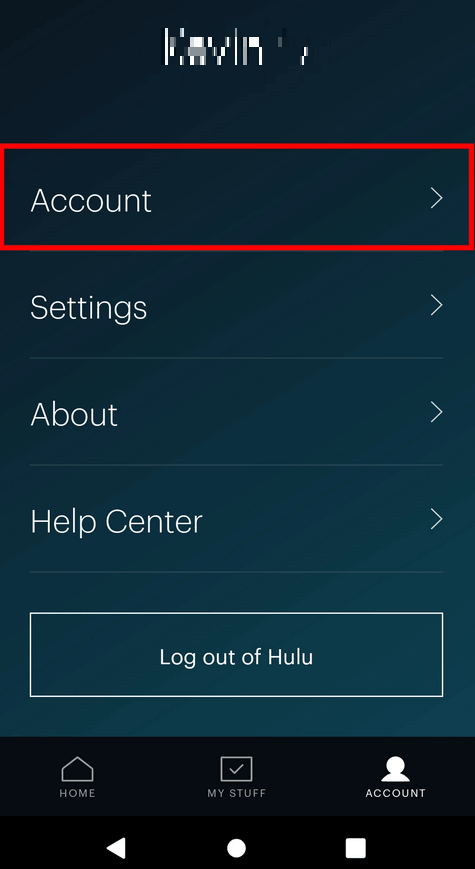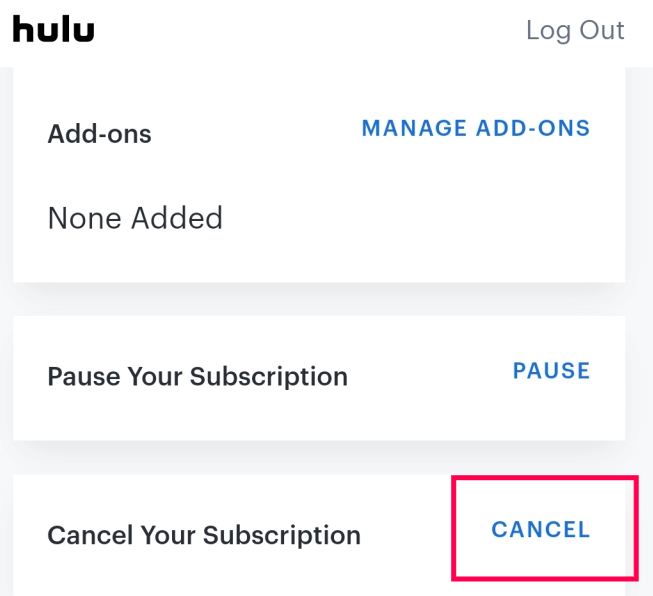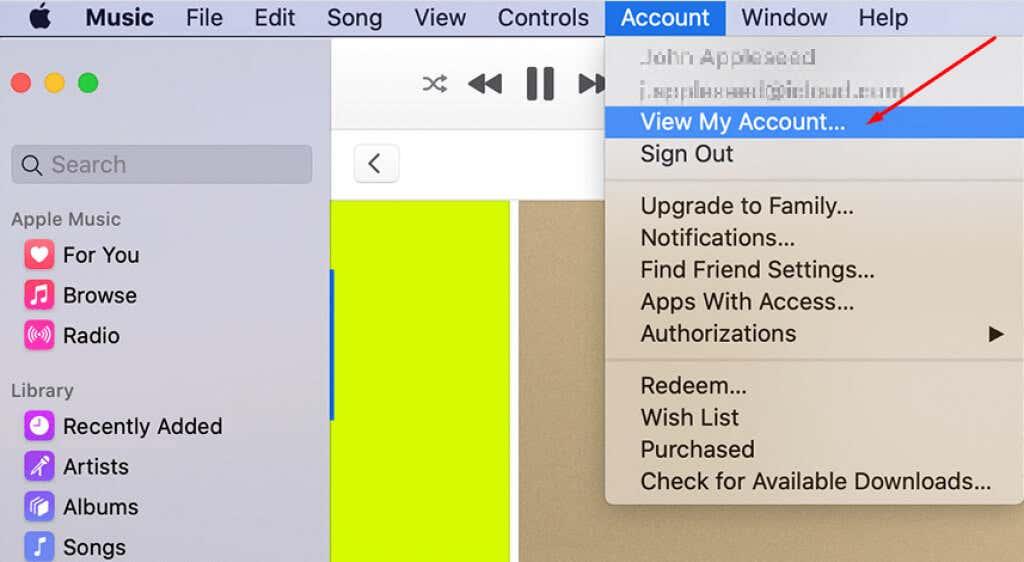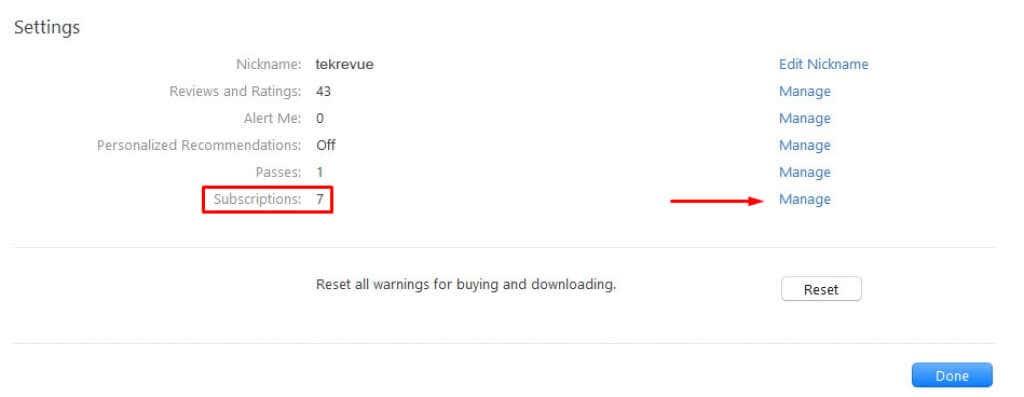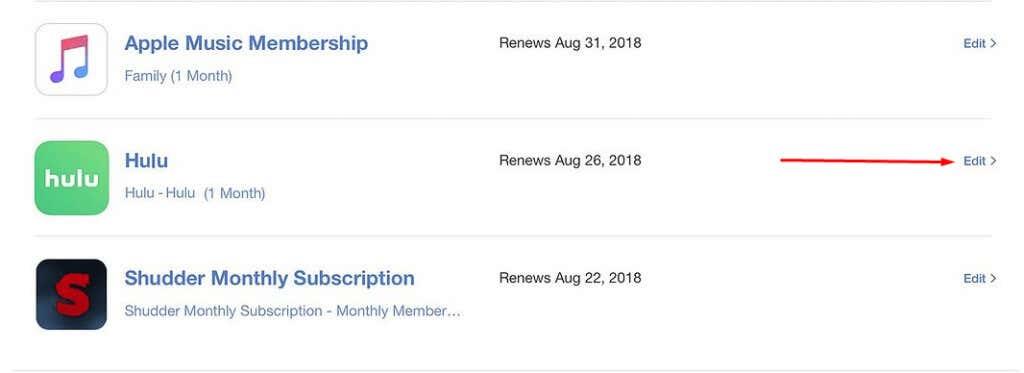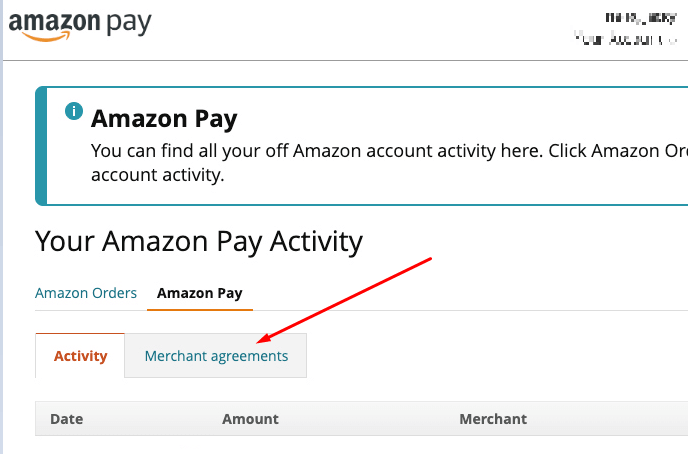Hulu es un excelente servicio de transmisión de programas de televisión y películas , pero es posible que desee cancelar su suscripción a Hulu y cambiar a Netflix, HBO Max, Disney Plus o Amazon Prime Video. Tal vez le molesten los comerciales que lo interrumpen o canceló su programa favorito. Afortunadamente, es fácil cancelar tu suscripción a Hulu.
Lo guiaremos a través de los pasos para cancelar su cuenta. Recuerde que perderá el acceso a su contenido visto anteriormente si cancela. Entonces, si no está listo para renunciar al acceso a todo el excelente contenido de Hulu , le sugerimos que mantenga su suscripción activa.

¿Cuáles son sus opciones?
Antes de cancelar su suscripción a Hulu, debe familiarizarse con otras opciones. Quizás desee volver pronto a este servicio de transmisión para ver otra temporada de Bob's Burgers, por lo que cancelar la suscripción podría no ser la mejor idea. Y eso no significa que tengas que perder dinero mientras exploras otros servicios de transmisión .
Hulu ofrece una opción de suscripción menos dramática. Después de todo, quieren mantenerlo como cliente. Entonces, en lugar de cancelar su suscripción, siempre puede pausar o cambiar su plan.
Pausar suscripción
Pausar suscripción es la función de Hulu que le permite suspender su suscripción. Puedes hacerlo hasta por 12 semanas. Sin embargo, su Hulu se pausará a partir del próximo ciclo de facturación. Así es como puede pausar su suscripción a Hulu:
1. Haga clic en la imagen de perfil de su cuenta en la esquina superior derecha para abrir el menú desplegable.
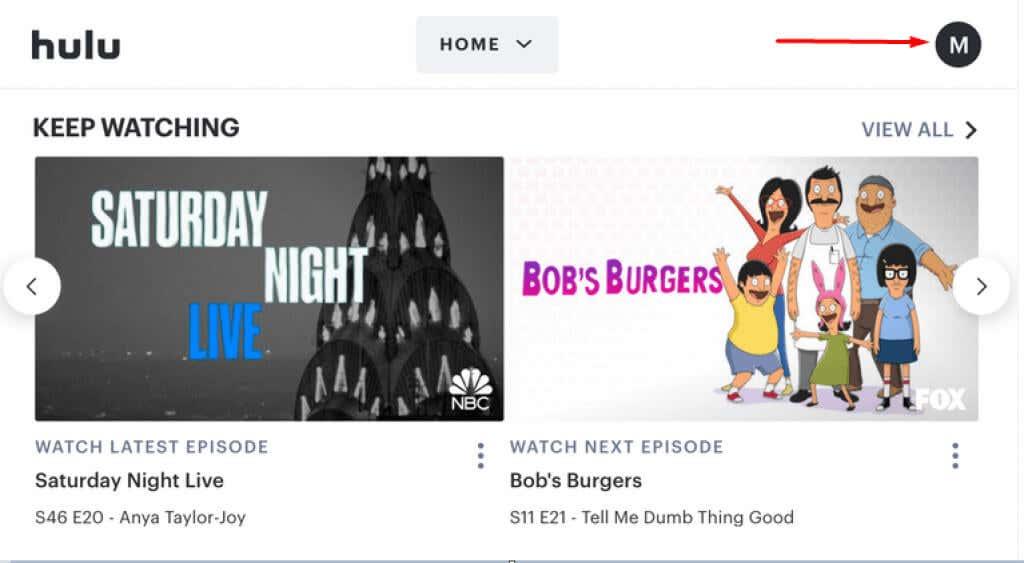
2. Elija Cuenta .
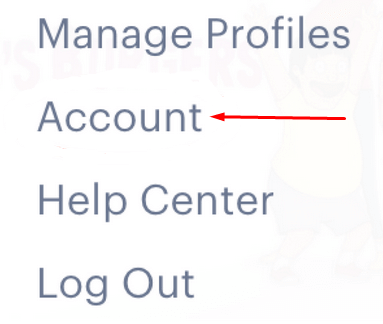
3. Busque la sección Su suscripción en la página de la cuenta.
4. Busque Pausar su suscripción en la parte inferior de la sección y seleccione el botón Pausa .
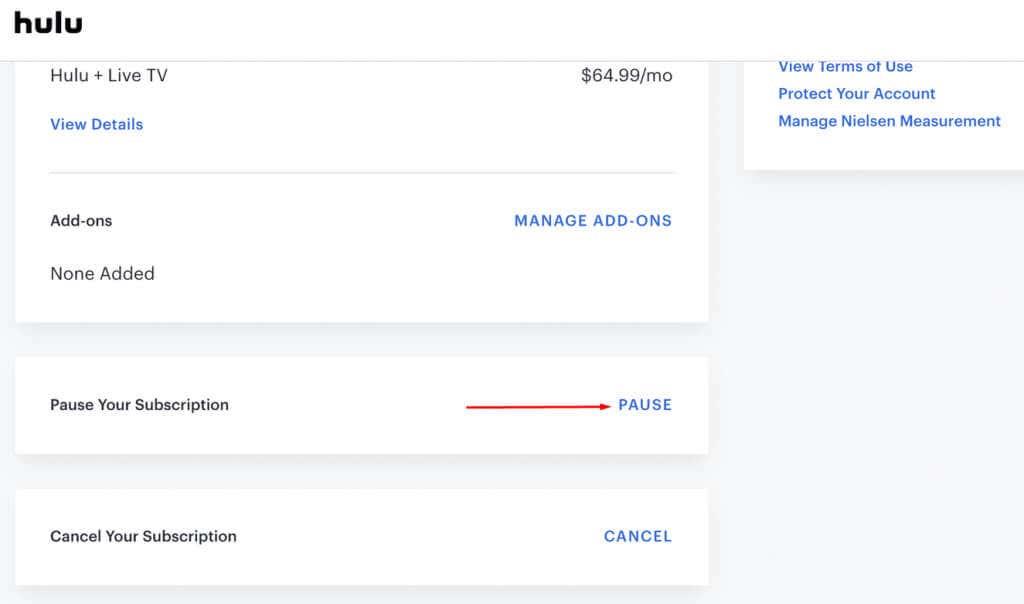
5. Puede establecer cuánto tiempo desea pausar su suscripción a Hulu entre 1 y 12 semanas.
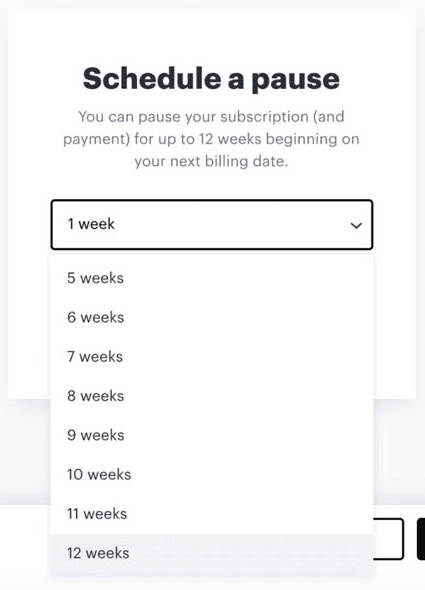
Su suscripción se renovará automáticamente después de que expire el período de pausa que estableció. Su fecha de facturación se reiniciará. Recuerda que puedes reactivar el servicio de Hulu antes de que expire el tiempo de pausa establecido.
Además, la función Pausa no está disponible para las personas que optan por la facturación anual o los paquetes que se ofrecen con otros servicios de transmisión, excepto con Roku y Amazon.
Cambia tu plan
Si desea reducir gastos, no tiene que cancelar su suscripción a Hulu. En su lugar, elija un plan de suscripción más económico. Por supuesto, significará más anuncios, pero al menos podrás seguir viendo tus programas favoritos.
Para administrar su suscripción a Hulu:
1. Inicie sesión en su cuenta de Hulu.
2. Vaya a Seleccionar plan . Su suscripción actual se resaltará en verde.
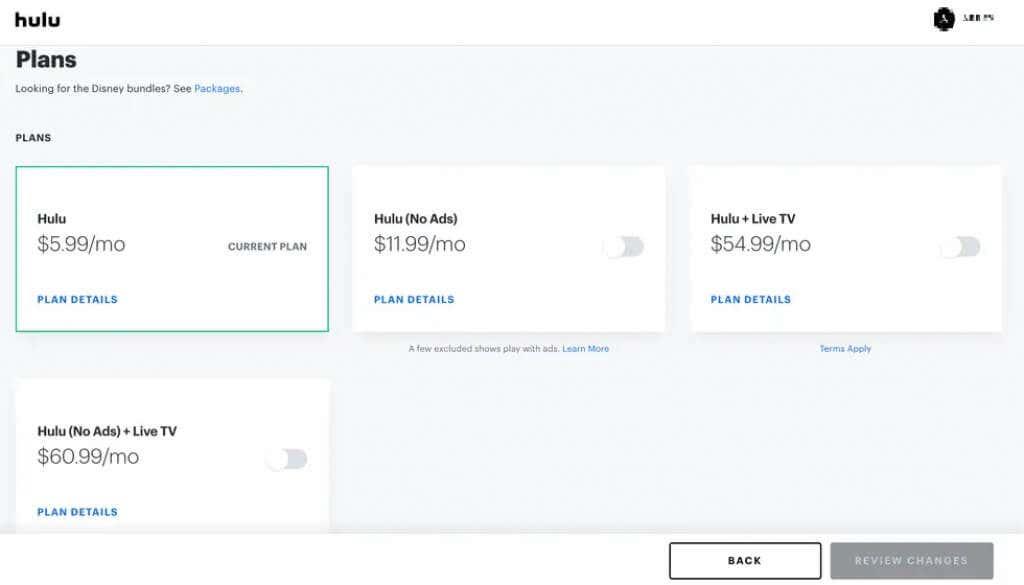
3. Seleccione el plan al que desea cambiar presionando el botón de alternancia.
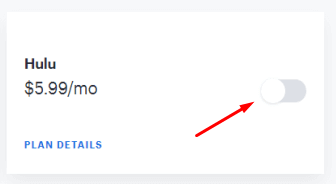
4. Anule la selección de los complementos que no desee y seleccione Revisar cambios .
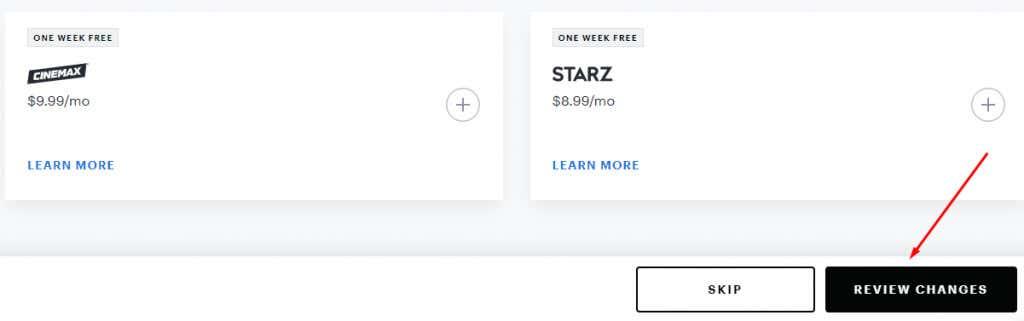
5. Elija Enviar para confirmar los cambios en su plan.
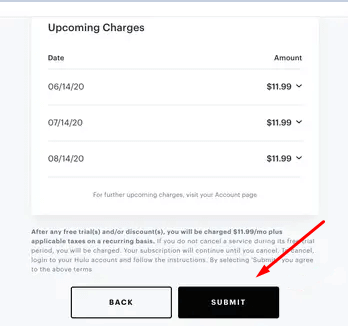
Cómo cancelar su suscripción a Hulu en la Web
Cancelar tu suscripción a Hulu a través de la web es solo una de las formas de hacerlo. Puedes hacerlo desde cualquier dispositivo con un navegador web para acceder al sitio web oficial de Hulu.
1. Abra su navegador y vaya a Hulu.com .
2. Inicie sesión en su cuenta con las credenciales correctas. El botón Iniciar sesión se encuentra en la esquina superior derecha de la pantalla.
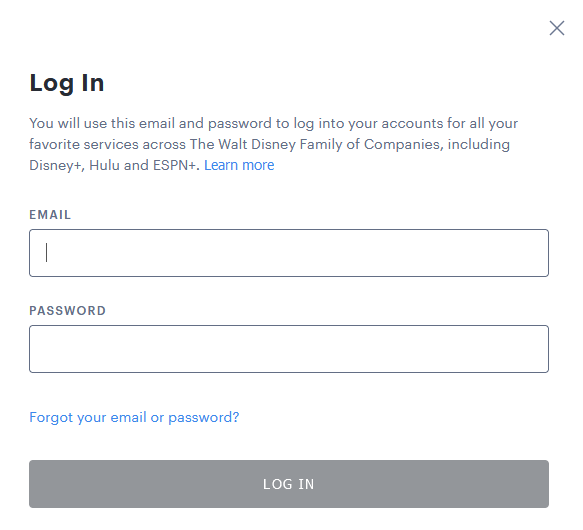
3. Abra el menú desplegable desde la imagen de su cuenta o el nombre al lado y seleccione Cuenta .
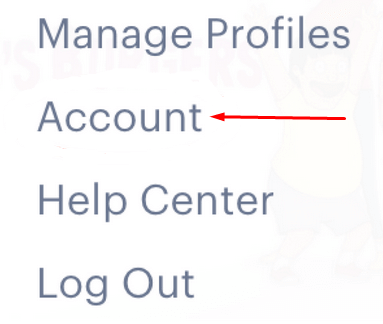
4. Desplácese hacia abajo hasta que encuentre la sección Cancelar su suscripción . Debe estar en la parte inferior de la pantalla. Seleccione el botón Cancelar junto a él.
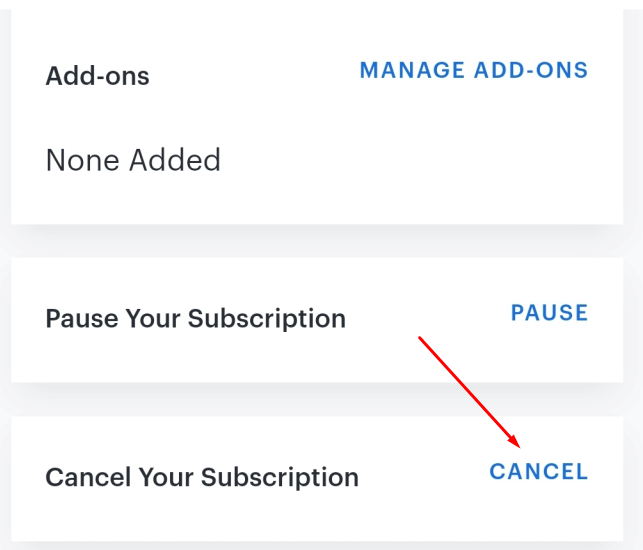
5. En la página siguiente, seleccione Continuar para cancelar .
Hulu quiere mantenerte como cliente e intentarán persuadirte para que optes por otra opción. Le ofrecerán pausar su suscripción o elegir entre algunas de sus ofertas especiales. La única forma de desconectar su suscripción es continuar rechazando cualquier oferta que le arrojen. Desafortunadamente, puede llevar tiempo darse de baja de Hulu porque tendrá que seleccionar Continuar para cancelar unas tres veces antes de que finalice el proceso. Una vez que finalmente termine y canceles con éxito tu suscripción a Hulu, el contenido permanecerá disponible hasta el próximo ciclo de facturación.
Cómo cancelar Hulu en un dispositivo móvil
Aunque los usuarios de iPhone y iPad pueden crear una cuenta a través de la aplicación Hulu para iOS, no pueden cancelar la suscripción. En cambio, la aplicación te dice que lo hagas a través del navegador móvil. Los pasos para cancelar una suscripción a Hulu a través de la web se describen en la sección anterior.
Por otro lado, si eres usuario de Android, puedes administrar tu cuenta y suscripción de Hulu a través de la aplicación de Android. Si desea cancelarlo usando su dispositivo Android, siga estos pasos:
1. Abra la aplicación Hulu en su teléfono móvil.
2. Busque el icono de la cuenta en la esquina inferior derecha y púlselo.
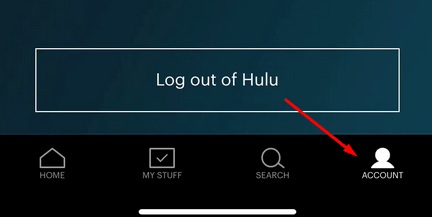
3. En la ventana Perfil de usuario, seleccione Cuenta .
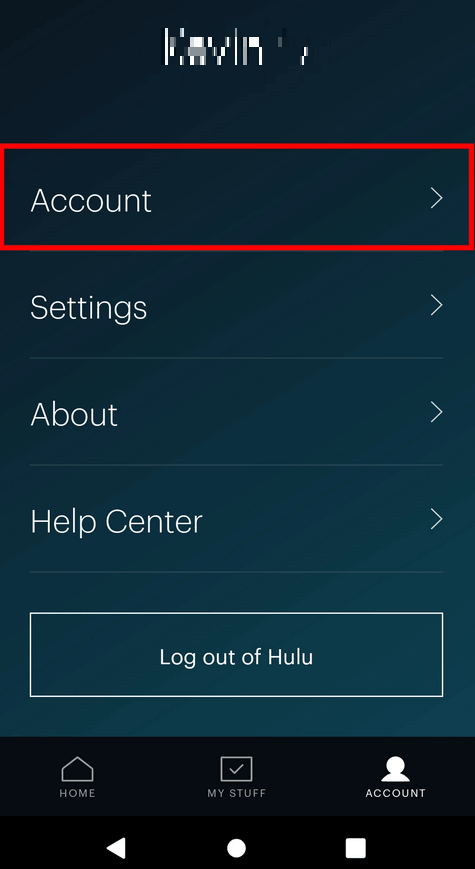
4. Busque la sección Cancelar su suscripción y seleccione Cancelar .
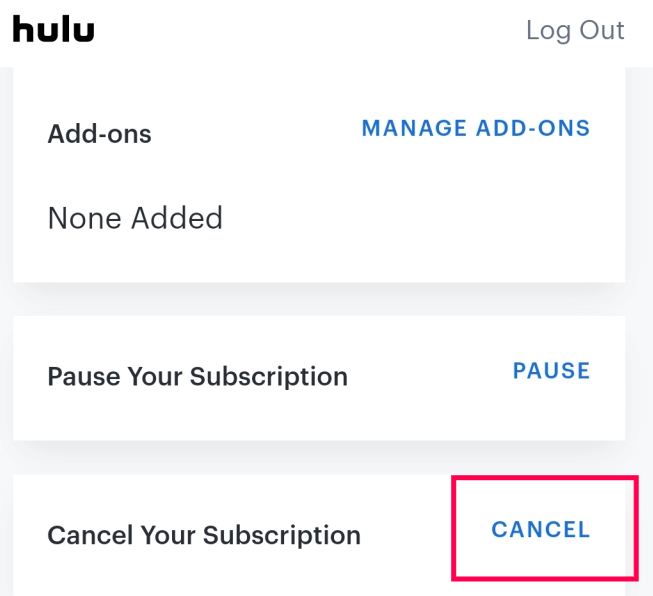
Cómo cancelar Hulu a través de un plan de facturación de terceros
Si desea ahorrar dinero, los paquetes de facturación de terceros son opciones atractivas. Sin embargo, se complica cuando decides cancelar un solo servicio. Si tiene una suscripción a Hulu a través de uno de los planes de facturación de terceros, siga estos pasos para cancelarla.
Cancelar Hulu a través de iTunes
Puede suscribirse y cancelar Hulu a través de iTunes si su suscripción se ejecuta a través de una ID de Apple. Vincular Hulu con su ID de Apple le permite usar cualquier tarjeta de crédito o débito que esté registrada en iTunes.
1. Vaya a iTunes y seleccione el menú Cuenta .
2. Seleccione Ver mi cuenta e inicie sesión con su ID de Apple.
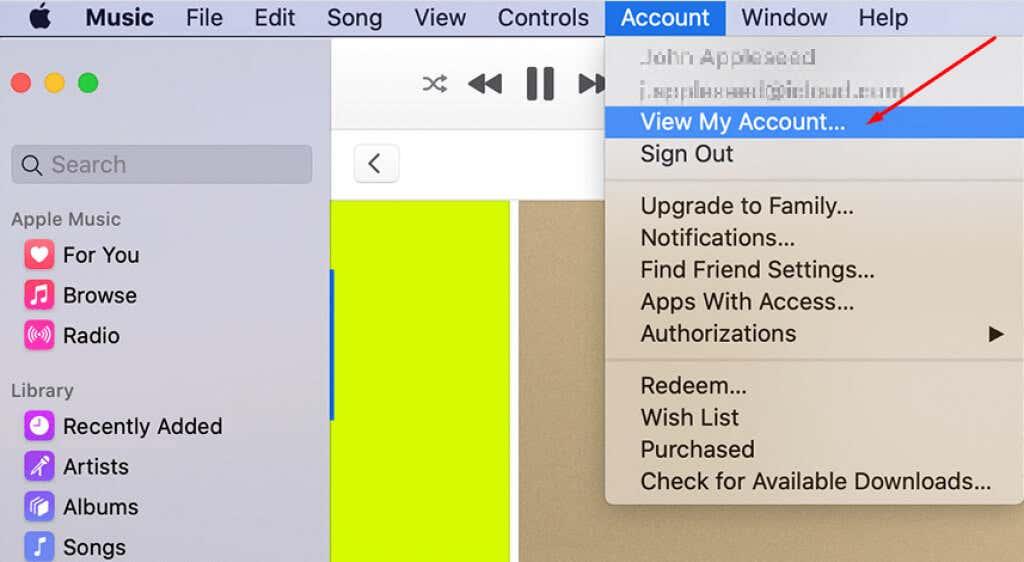
3. Desplácese hacia abajo hasta que vea la sección Configuración , busque Suscripciones y seleccione Administrar al lado.
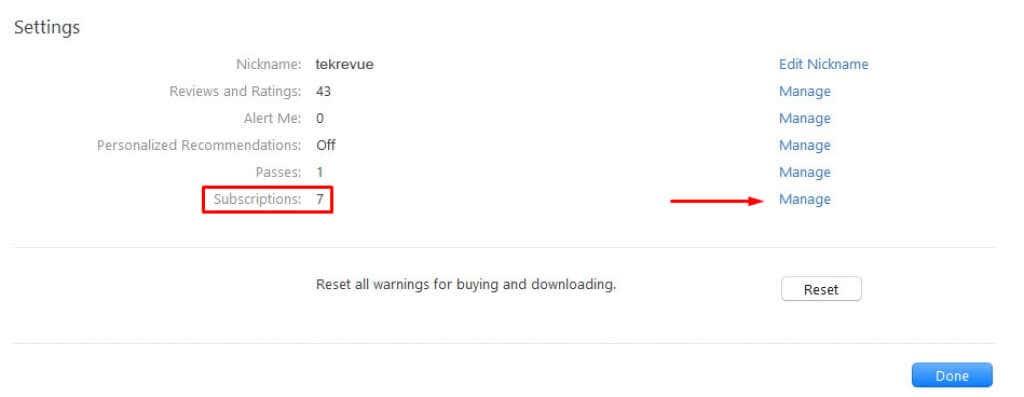
4. Busque Hulu y seleccione Editar. Accederás a una página donde puedes cancelar tu suscripción.
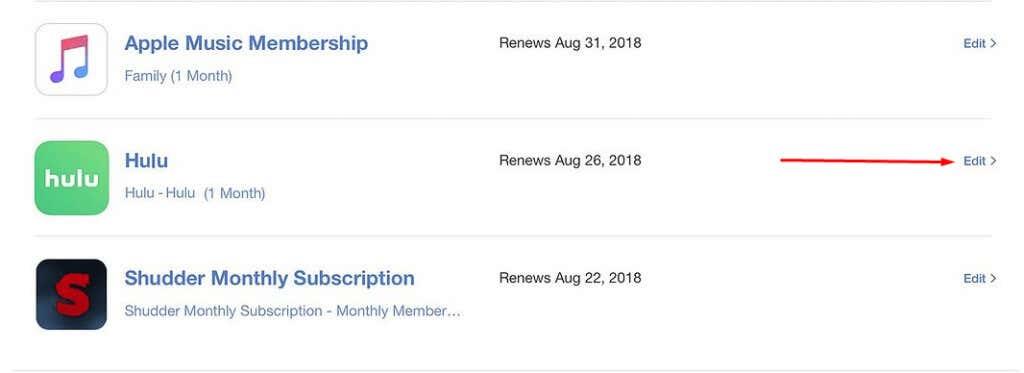
Cancelar Hulu a través de Amazon
Si está utilizando una cuenta facturada por Amazon, tiene dos opciones. Sigue los pasos que describen cómo cancelar Hulu a través de la web o hazlo a través de Amazon Pay.
1. Inicie sesión en su Amazon Pay .
2. Selecciona Verificar tus pedidos de Amazon Pay .
3. Vaya a la pestaña Acuerdos comerciales
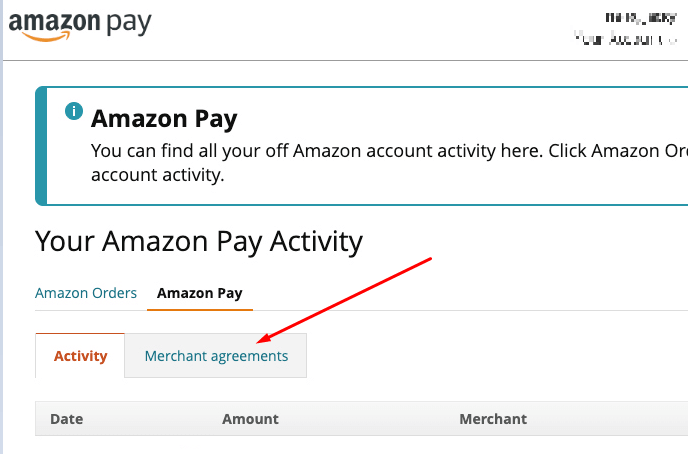
4. En la sección Administrar acuerdo comercial , busque Hulu y seleccione Cancelar acuerdo.
¡Esperamos que este artículo te haya resultado útil! Por favor, deje un comentario a continuación si tiene alguna pregunta adicional. ¡Y asegúrese de consultar nuestros otros artículos sobre corte de cable y transmisión para obtener más consejos y trucos!